Jak změnit bezpečnostní nastavení v Microsoft Edge

Edge usnadňuje používání bezpečnostních funkcí při prohlížení. Zde je návod, jak změnit bezpečnostní nastavení v Microsoft Edge.
Když Chrome může mít svou vlastní skrytou hru, proč ne Microsoft Edge, že? S Edgeovou tajnou hrou nebudete dinosaurus, ale skutečný člověk. Tato hra se snadno hraje, má více herních možností a je to hra, která vás bude bavit, dokud se neobnoví připojení k internetu.
Ale pokud chcete hrát hru, i když máte připojení k internetu, můžete. Na rozdíl od hry Chrome vám surfovací hra Edge poskytuje více možností při výběru vašeho surfaře. Nenahradí vaše hry pro Playstation, ale je to slušná volba na počkání.
Pro přístup k tajné surfovací hře Edge zadejte edge://surf . Jakmile vstoupíte na hlavní stránku, uvidíte řadu surfařů a žen. Mezi surfaři se můžete pohybovat pomocí šipek vpravo a vlevo. Když se přestanete pohybovat, surfař, který se pohybuje do stran, je ten, kterého jste si vybrali.
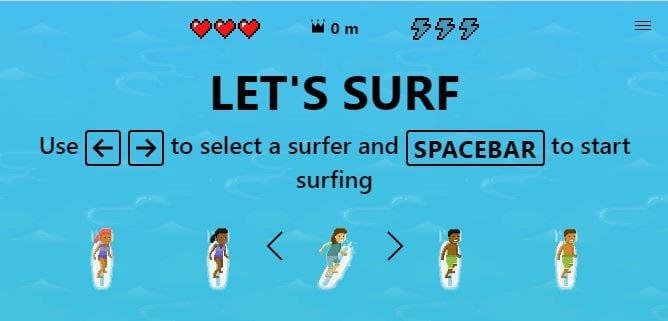
Když jste si jisti surfařem, chcete začít hrát hru klepnutím na mezerník. Na začátku hry váš surfař začne pomalu s překážkami, jako jsou mimo jiné mini mola, kameny, bóje, kameny. Měli byste tedy začít co nejpomaleji.
Chcete-li surfaře úplně zastavit, stiskněte šipku nahoru. To přiměje surfaře pokleknout na jedno koleno a nakonec se zastavit. Chcete-li znovu začít surfovat, klepněte na kteroukoli z dalších kláves. Pokud se potřebujete vyhnout překážce a pokud stisknutí pravé šipky neotočí surfaře dostatečně doprava, držte stisknuté šipky vpravo, dokud se dostatečně neotočí.
Když poprvé začnete, uvidíte také symboly blesků. Ujistěte se, že předáte jednu, protože to vám poskytne extra rychlost, kterou budete potřebovat, abyste se dostali pryč od Krakena.

Buďte opatrní s ostatními surfaři v této oblasti, protože pokud se vás dotknou, vezmou vám jeden ze tří dostupných životů. Kdykoli chcete použít super rychlost, musíte na začátku hry stisknout klávesu F.
V horní části displeje se zobrazí vzdálenost, kterou váš surfař urazil. Cílem hry je dojet tak daleko, jak jen můžete. Kromě toho, že musíte dávat pozor na překážky a ostatní surfaře, držte se dál od Krakena. Začne vás pronásledovat a než zvážíte použití své superrychlosti, zkuste uniknout stisknutím tlačítka dolů.
Svého surfaře můžete ovládat také pomocí touchpadu, ovladače Xbox One, joysticků, d-padu nebo myši. Pro snazší ovládání je nejlepší používat myš, surfer responder lépe s myší než s klávesami klávesnice. Přesunutím kurzoru nahoru zajistíte, že si poklekáte a obnovíte pohyb kurzorem ve směru, kterým chcete jít.
Pokud chcete vyzkoušet něco nového, hra Surf vám nabízí různé herní režimy. Na úplném začátku, než začnete stisknutím mezerníku, klikněte na tři řádky nabídky. Zde uvidíte rozbalovací nabídku, kde si můžete vybrat, jaký režim hry chcete hrát. Můžete si vybrat mezi Zig Zag, Time Trial a Let's Surf.
Režim Let's Surf vám umožňuje surfovat, dokud můžete zůstat naživu, a vaším hlavním cílem je dostat se co nejdále. V režimu Time Trial se musíte co nejdříve dostat na ostrov s pokladem. Konečně, v režimu Zig Zag je vaším cílem projít co nejvíce bran. Nahoře uvidíte, kolik bran se vám podařilo projít.
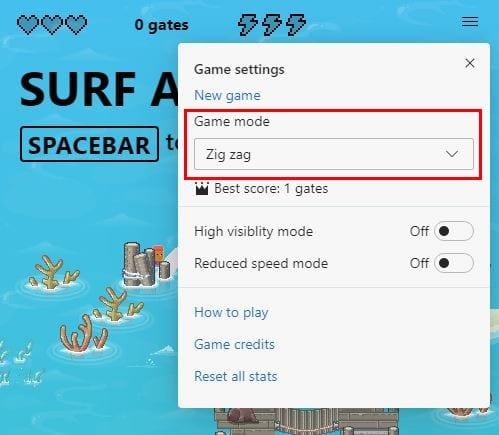
Můžete také zapnout režim snížené rychlosti a režim vysoké viditelnosti. U první možnosti budou všechny překážky a pomůcky zvýrazněny čtverečky, abyste se jim mohli snadno vyhnout. Všechny mince a pomoc budou zeleně a čemu se musíte vyhnout, bude červeně.
Režim snížené rychlosti udělá přesně to, co říká název. Pokud si chcete hru vyzkoušet a dozvědět se, kde co je jako první, tuto možnost můžete zapnout. Ještě více to zpomalí vašeho surfaře.
Pokud si nepamatujete, co musíte stisknout pro přehrávání, klikněte na řádky nabídky na začátku a klikněte na Jak hrát. Zobrazí se okno s ovládacími prvky, které můžete použít, a k čemu slouží.
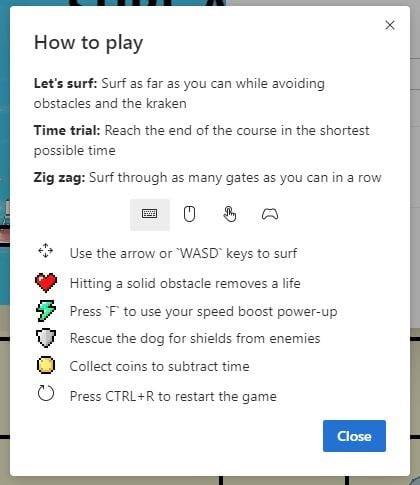
Jak vidíte, v této hře je mnohem víc než ve hře Dino od Chrome. Můžete si vybrat ze tří různých způsobů, jak hru hrát.
Edge usnadňuje používání bezpečnostních funkcí při prohlížení. Zde je návod, jak změnit bezpečnostní nastavení v Microsoft Edge.
Chcete-li vymazat soubory cookie v prohlížeči Microsoft Edge, otevřete Nastavení a odstraňte soubory cookie ze stránky Všechny soubory cookie a data webu. Zde je postup.
Zjistěte, jak povolit a zakázat postranní panel v prohlížeči Microsoft Edge. Umožněte si rychlý přístup k vašim oblíbeným aplikacím a nástrojům.
Jak zakázat otravnou výzvu k obnovení stránek v Microsoft Edge? Zjistěte, jak snadno odstranit tuto zprávu a užívat si prohlížení bez rušení.
Snadno obnovte poslední relaci v Microsoft Edge, Google Chrome, Mozilla Firefox a Internet Explorer. Tento článek obsahuje podrobné kroky pro všechny populární prohlížeče.
Užitečný průvodce, jak zobrazit nebo odstranit historii prohlížení v prohlížeči Microsoft Edge ve Windows 10.
Pokud jste si zakoupili nový počítač a chcete přenést své záložky MS Edge do nového počítače, můžete použít možnost Sync. Tento návod poskytuje kompletní postup a nové užitečné informace.
Pokyny krok za krokem pro úplnou odinstalaci Microsoft Edge z Windows 10. Zjistěte, jak to udělat jednoduše a bezpečně.
S novým prohlížečem Microsoft Edge se máte na co těšit a v této příručce vám dobře ukážeme, jak si jej můžete stáhnout.
Pro ty z vás, kteří používají Windows 10 a chtěli by zakázat Adobe Flash na Microsoft Edge, je zde rychlý tip na povolení nebo zakázání Flash. Adobe Flash
Stalo se vám někdy na počítači se systémem Windows 10 něco uprostřed a jste vyrušeni a musíte se odhlásit nebo vypnout počítač? Přejete si, aby existoval způsob
S Windows 10 Insider Preview sestavení 14361 si nyní mohou uživatelé Windows Insider stáhnout a nainstalovat rozšíření LastPass pro prohlížeč Microsoft Edge.
Zde je návod, jak můžete získat a ušetřit další body Microsoft Rewards.
Sledovací skripty jsou téměř univerzální součástí internetu. Inzerenti je používají ke sledování vaší internetové aktivity na co největším počtu webů Microsoft Edge pro Android má funkci Blokování sledování, kterou můžete použít k ochraně svého soukromí. Naučte se, jak jej používat, pomocí tohoto návodu.
Všechny prohlížeče ukládají vaši aktivitu při prohlížení místně v prohlížeči pomocí funkce zvané historie prohlížení. Historie procházení může být užitečná funkce, Chraňte své soukromí v Microsoft Edge pro Android pravidelným mazáním historie prohlížeče a dat. Stačí použít tyto kroky.
Mnoho lidí si všimlo, že když se pokusíte otevřít určité webové stránky v prohlížeči telefonu, otevře se aplikace namísto webové stránky. V některých se dozvíte, jak zabránit Microsoft Edge pro Android v otevírání jiných aplikací, když vyberete odkaz.
Progresivní webová aplikace, zkráceně také PWA, je typ aplikačního softwaru vytvořený pomocí HTML, CSS a Javascriptu. PWA fungují na jakékoli platformě a
Microsoft teprve nedávno spustil první sestavení Insider svého nadcházejícího prohlížeče Edge s technologií Chromium. Mnoho funkcí v současné době chybí nebo není dokončeno,
Microsoft představil Microsoft Edge Dev a Canary Channels, což jsou sestavení prohlížeče Microsoft Edge založené na Chromiu. Nakonec kombinace těchto
Pokud Microsoft Edge nezjistí platný bezpečnostní certifikát pro webovou stránku, kterou navštěvujete, zablokuje ji.
V současnosti není možné zakázat anonymní dotazy na živých událostech Microsoft Teams. I registrovaní uživatelé mohou posílat anonymní dotazy.
Spotify může být nepříjemné, pokud se automaticky otevírá pokaždé, když zapnete počítač. Deaktivujte automatické spuštění pomocí těchto kroků.
Udržujte cache v prohlížeči Google Chrome vymazanou podle těchto kroků.
Máte nějaké soubory RAR, které chcete převést na soubory ZIP? Naučte se, jak převést soubor RAR do formátu ZIP.
V tomto tutoriálu vám ukážeme, jak změnit výchozí nastavení přiblížení v Adobe Reader.
Pro mnoho uživatelů aktualizace 24H2 narušuje auto HDR. Tento průvodce vysvětluje, jak můžete tento problém vyřešit.
Microsoft Teams aktuálně nativně nepodporuje přenos vašich schůzek a hovorů na vaši TV. Můžete však použít aplikaci pro zrcadlení obrazovky.
Ukážeme vám, jak změnit barvu zvýraznění textu a textových polí v Adobe Reader pomocí tohoto krokového tutoriálu.
Potřebujete naplánovat opakující se schůzky na MS Teams se stejnými členy týmu? Naučte se, jak nastavit opakující se schůzku v Teams.
Zde najdete podrobné pokyny, jak změnit User Agent String v prohlížeči Apple Safari pro MacOS.


























